
Linux లో ఫైల్ను సృష్టించండి లేదా తొలగించండి - ఏది సులభం కావచ్చు? అయితే, కొన్ని సందర్భాల్లో, మీరు ప్రయత్నించిన మరియు నిజమైన పద్ధతి పనిచేయకపోవచ్చు. ఈ సందర్భంలో, సమస్యకు పరిష్కారం కోసం వెతకడం తెలివైనది, కానీ దీనికి సమయం లేకపోతే, మీరు Linux లో ఫైళ్ళను సృష్టించడానికి లేదా తొలగించడానికి ఇతర మార్గాలను ఉపయోగించవచ్చు. ఈ వ్యాసంలో, వాటిలో అత్యంత ప్రాచుర్యం పొందినవి విశ్లేషించబడతాయి.
విధానం 1: టెర్మినల్
“టెర్మినల్” లోని ఫైళ్ళతో పనిచేయడం ఫైల్ మేనేజర్లో పనిచేయడానికి ప్రాథమికంగా భిన్నంగా ఉంటుంది. కనిష్టంగా, ఇందులో విజువలైజేషన్ లేదు - సాంప్రదాయ విండోస్ కమాండ్ లైన్ వలె కనిపించే విండోలోని మొత్తం డేటాను మీరు ఎంటర్ చేసి స్వీకరిస్తారు. ఏదేమైనా, సిస్టమ్ యొక్క ఈ మూలకం ద్వారా ఒక నిర్దిష్ట ఆపరేషన్ అమలు సమయంలో సంభవించే అన్ని లోపాలను ట్రాక్ చేయడం సాధ్యపడుతుంది.
సన్నాహక చర్యలు
సిస్టమ్లోని ఫైల్లను సృష్టించడానికి లేదా తొలగించడానికి “టెర్మినల్” ను ఉపయోగించి, మీరు మొదట దానిలో అన్ని తదుపరి కార్యకలాపాలు నిర్వహించబడే డైరెక్టరీని పేర్కొనాలి. లేకపోతే, సృష్టించిన అన్ని ఫైళ్ళు రూట్ డైరెక్టరీలో ఉంటాయి ("/").
“టెర్మినల్” లో డైరెక్టరీని పేర్కొనడానికి రెండు మార్గాలు ఉన్నాయి: ఫైల్ మేనేజర్ను ఉపయోగించడం మరియు ఆదేశాన్ని ఉపయోగించడం CD. మేము ఒక్కొక్కటి ఒక్కొక్కటిగా విశ్లేషిస్తాము.
ఫైల్ మేనేజర్
కాబట్టి, మీరు ఫోల్డర్ నుండి ఒక ఫైల్ను సృష్టించాలని లేదా తొలగించాలని అనుకుందాం "డాక్యుమెంట్లు"మార్గంలో ఉండటానికి:
/ home / వినియోగదారు పేరు / పత్రాలు
“టెర్మినల్” లో ఈ డైరెక్టరీని తెరవడానికి, మీరు మొదట దానిని ఫైల్ మేనేజర్లో తెరవాలి, ఆపై, RMB క్లిక్ చేయడం ద్వారా, సందర్భ మెనులోని అంశాన్ని ఎంచుకోండి "టెర్మినల్లో తెరవండి".
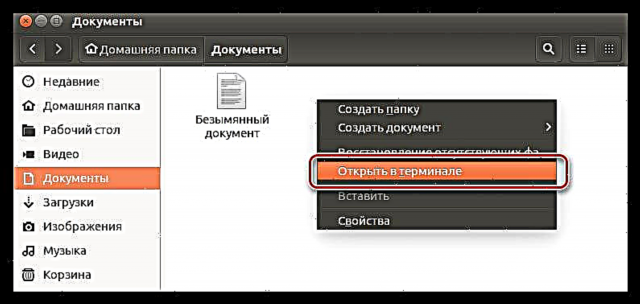
ఫలితంగా, “టెర్మినల్” తెరవబడుతుంది, దీనిలో ఎంచుకున్న డైరెక్టరీ సూచించబడుతుంది.
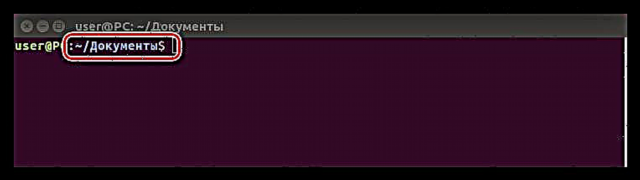
సిడి ఆదేశం
మీరు మునుపటి పద్ధతిని ఉపయోగించకూడదనుకుంటే లేదా ఫైల్ మేనేజర్కు ప్రాప్యత లేకపోతే, మీరు “టెర్మినల్” ను వదలకుండా డైరెక్టరీని పేర్కొనవచ్చు. దీన్ని చేయడానికి, ఆదేశాన్ని ఉపయోగించండి CD. మీరు చేయాల్సిందల్లా ఈ ఆదేశాన్ని వ్రాసి, ఆపై డైరెక్టరీకి మార్గాన్ని సూచించండి. ఫోల్డర్ యొక్క ఉదాహరణ వలె మేము దానిని విశ్లేషిస్తాము "డాక్యుమెంట్లు". ఆదేశాన్ని నమోదు చేయండి:
cd / home / వినియోగదారు పేరు / పత్రాలు
చేసిన ఆపరేషన్ యొక్క ఉదాహరణ ఇక్కడ ఉంది:
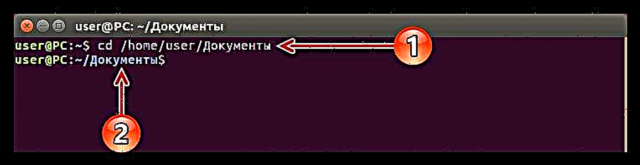
మీరు గమనిస్తే, మీరు మొదట్లో ప్రవేశించాలి డైరెక్టరీ మార్గం (1), మరియు కీని నొక్కిన తర్వాత ఎంటర్ "టెర్మినల్" లో ప్రదర్శించబడాలి ఎంచుకున్న డైరెక్టరీ (2).
ఫైళ్ళతో పనిచేయడానికి డైరెక్టరీని ఎలా ఎంచుకోవాలో మీరు నేర్చుకున్న తర్వాత, మీరు నేరుగా ఫైళ్ళను సృష్టించే మరియు తొలగించే ప్రక్రియకు వెళ్ళవచ్చు.
"టెర్మినల్" ద్వారా ఫైళ్ళను సృష్టిస్తోంది
ప్రారంభించడానికి, కీబోర్డ్ సత్వరమార్గాన్ని నొక్కడం ద్వారా "టెర్మినల్" ను తెరవండి CTRL + ALT + T.. ఇప్పుడు మీరు ఫైళ్ళను సృష్టించడం ప్రారంభించవచ్చు. దీన్ని చేయడానికి ఆరు వేర్వేరు మార్గాలు ఉన్నాయి, ఇవి క్రింద ప్రదర్శించబడతాయి.
టచ్ యుటిలిటీ
టీమ్ మిషన్ టచ్ Linux లో, టైమ్స్టాంప్ను మార్చడం (మార్పు సమయం మరియు ఉపయోగ సమయం). యుటిలిటీ ఎంటర్ చేసిన ఫైల్ పేరును కనుగొనలేకపోతే, అది స్వయంచాలకంగా క్రొత్తదాన్ని సృష్టిస్తుంది.
కాబట్టి, ఒక ఫైల్ను సృష్టించడానికి మీరు కమాండ్ లైన్లో నమోదు చేసుకోవాలి:
"ఫైల్ పేరు" తాకండి(కొటేషన్ మార్కులలో అవసరం).
అటువంటి ఆదేశం యొక్క ఉదాహరణ ఇక్కడ ఉంది:
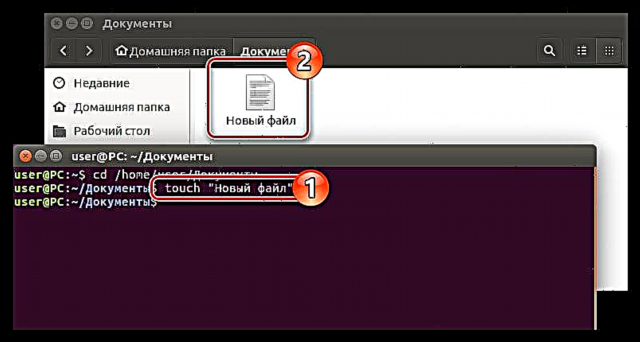
ప్రాసెస్ దారి మళ్లింపు ఫంక్షన్
ఈ పద్ధతిని సరళమైనదిగా పరిగణించవచ్చు. దానితో ఒక ఫైల్ను సృష్టించడానికి, మీరు దారి మళ్లింపు గుర్తును పేర్కొనాలి మరియు సృష్టించిన ఫైల్ పేరును నమోదు చేయాలి:
> "ఫైల్ పేరు"(కొటేషన్ మార్కులలో అవసరం)
ఒక ఉదాహరణ:
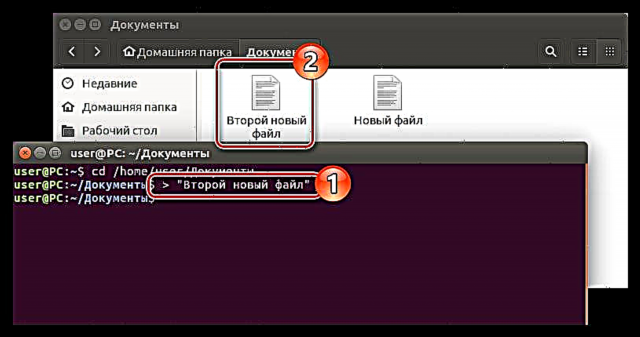
ఎకో ఆదేశాలు మరియు ప్రాసెస్ దారి మళ్లింపు ఫంక్షన్
ఈ పద్ధతి ఆచరణాత్మకంగా మునుపటి పద్ధతికి భిన్నంగా లేదు, ఈ సందర్భంలో మాత్రమే మీరు దారి మళ్లింపు గుర్తుకు ముందు ఎకో ఆదేశాన్ని నమోదు చేయాలి:
echo> "ఫైల్ పేరు"(కొటేషన్ మార్కులలో అవసరం)
ఒక ఉదాహరణ:
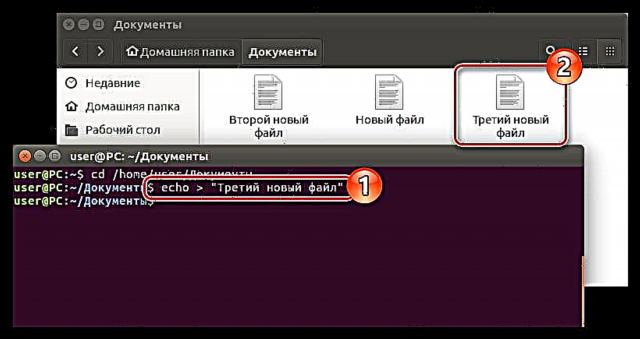
సిపి యుటిలిటీ
యుటిలిటీ మాదిరిగా టచ్, జట్టు యొక్క ప్రధాన లక్ష్యం cp క్రొత్త ఫైళ్ళను సృష్టించడం లేదు. ఇది కాపీ చేయడానికి అవసరం. అయితే, వేరియబుల్ సెట్టింగ్ "శూన్య", మీరు క్రొత్త పత్రాన్ని సృష్టిస్తారు:
cp / dev / null "ఫైల్ పేరు"(కొటేషన్ మార్కులు లేకుండా అవసరం)
ఒక ఉదాహరణ:
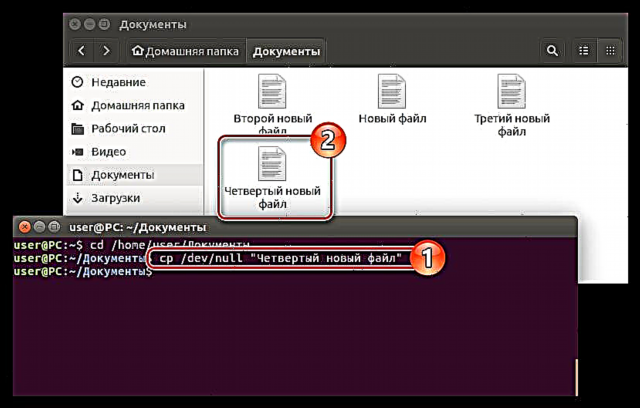
పిల్లి కమాండ్ మరియు ప్రాసెస్ దారి మళ్లింపు విధులు
పిల్లి - ఇది ఫైళ్ళను మరియు వాటి విషయాలను లింక్ చేయడానికి మరియు చూడటానికి ఉపయోగించే ఒక ఆదేశం, అయితే ఇది ప్రక్రియ యొక్క దారి మళ్లింపుతో పాటు ఉపయోగించడం విలువైనది, ఎందుకంటే ఇది వెంటనే క్రొత్త ఫైల్ను సృష్టిస్తుంది:
cat / dev / null> "ఫైల్ పేరు"(కొటేషన్ మార్కులలో అవసరం)
ఒక ఉదాహరణ:
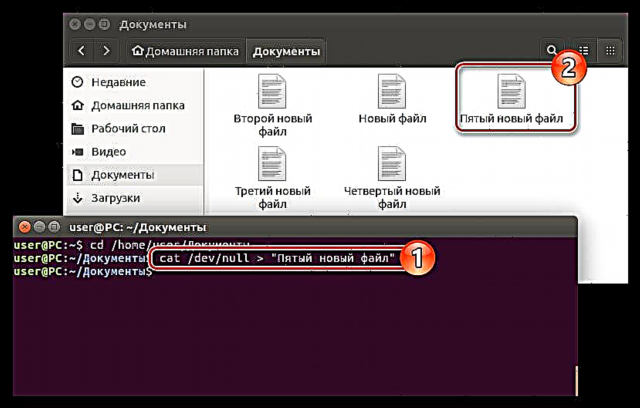
Vim టెక్స్ట్ ఎడిటర్
ఇది యుటిలిటీ vim ఫైళ్ళతో పనిచేయడం ప్రధాన ఉద్దేశ్యం. అయితే, దీనికి ఇంటర్ఫేస్ లేదు - అన్ని చర్యలు “టెర్మినల్” ద్వారా నిర్వహించబడతాయి.
దురదృష్టవశాత్తు, vim ఇది అన్ని పంపిణీలలో ముందే ఇన్స్టాల్ చేయబడలేదు, ఉదాహరణకు, ఉబుంటు 16.04.2 LTS లో అది కాదు. ఇది పట్టింపు లేదు, ఇది “టెర్మినల్” ను వదలకుండా రిపోజిటరీ నుండి సులభంగా డౌన్లోడ్ చేసుకొని మీ కంప్యూటర్లో ఇన్స్టాల్ చేయవచ్చు.
గమనిక: టెక్స్ట్ కన్సోల్ ఎడిటర్ అయితే vim మీరు దీన్ని ఇప్పటికే ఇన్స్టాల్ చేసి ఉంటే, ఈ దశను దాటవేసి, దాన్ని ఉపయోగించి ఫైల్ను సృష్టించడానికి వెంటనే కొనసాగండి
ఇన్స్టాల్ చేయడానికి, ఆదేశాన్ని నమోదు చేయండి:
sudo apt install vim
నొక్కిన తరువాత ఎంటర్ పాస్వర్డ్ అవసరం. దాన్ని నమోదు చేసి, డౌన్లోడ్ మరియు ఇన్స్టాలేషన్ పూర్తయ్యే వరకు వేచి ఉండండి. ఈ ప్రక్రియలో, మీరు ఆదేశం యొక్క అమలును ధృవీకరించాల్సిన అవసరం ఉంది - అక్షరాన్ని నమోదు చేయండి "D" క్లిక్ చేయండి ఎంటర్.

ప్రోగ్రామ్ యొక్క సంస్థాపన పూర్తయినట్లు కనిపించే లాగిన్ మరియు కంప్యూటర్ పేరు ద్వారా నిర్ణయించబడుతుంది.
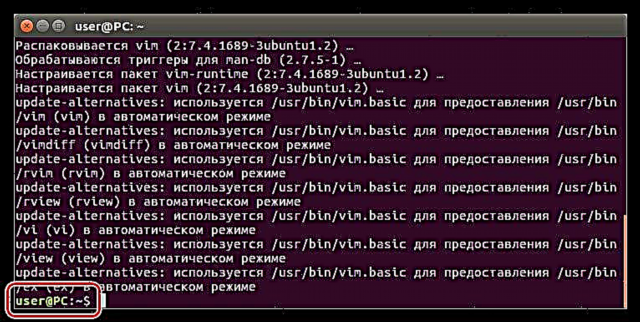
టెక్స్ట్ ఎడిటర్ను ఇన్స్టాల్ చేసిన తర్వాత vim మీరు సిస్టమ్లో ఫైల్లను సృష్టించడం ప్రారంభించవచ్చు. దీన్ని చేయడానికి, ఆదేశాన్ని ఉపయోగించండి:
vim -c wq "ఫైల్ పేరు"(కొటేషన్ మార్కులలో అవసరం)
ఒక ఉదాహరణ:
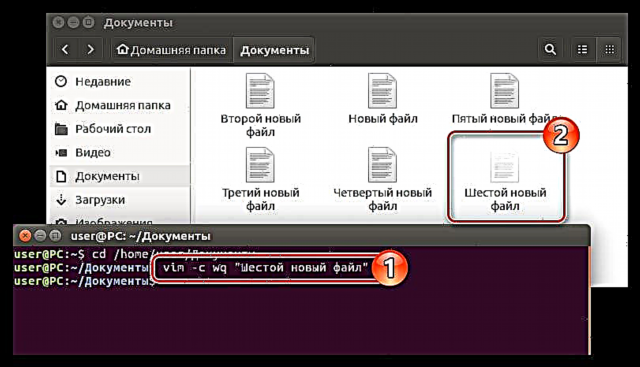
లైనక్స్ పంపిణీలలో ఫైళ్ళను ఎలా సృష్టించాలో పైన ఆరు మార్గాలు జాబితా చేయబడ్డాయి. వాస్తవానికి, ఇదంతా సాధ్యం కాదు, కానీ ఒక భాగం మాత్రమే, కానీ వారి సహాయంతో ఖచ్చితంగా పనిని పూర్తి చేయడం సాధ్యమవుతుంది.
"టెర్మినల్" ద్వారా ఫైళ్ళను తొలగిస్తోంది
“టెర్మినల్” లోని ఫైళ్ళను తొలగించడం ఆచరణాత్మకంగా వాటిని సృష్టించడానికి భిన్నంగా లేదు. అవసరమైన అన్ని ఆదేశాలను తెలుసుకోవడం ప్రధాన విషయం.
ముఖ్యమైనది: “టెర్మినల్” ద్వారా సిస్టమ్ నుండి ఫైళ్ళను తొలగించడం, మీరు వాటిని శాశ్వతంగా తొలగిస్తారు, అనగా మీరు వాటిని “రీసైకిల్ బిన్” లో తరువాత కనుగొనలేరు.
Rm జట్టు
ఇది జట్టు rm ఫైళ్ళను తొలగించడానికి Linux లో పనిచేస్తుంది. మీరు డైరెక్టరీని పేర్కొనాలి, ఆదేశాన్ని ఎంటర్ చేసి, తొలగించాల్సిన ఫైల్ పేరును నమోదు చేయాలి:
rm "ఫైల్_పేరు"(కొటేషన్ మార్కులలో అవసరం)
ఒక ఉదాహరణ:
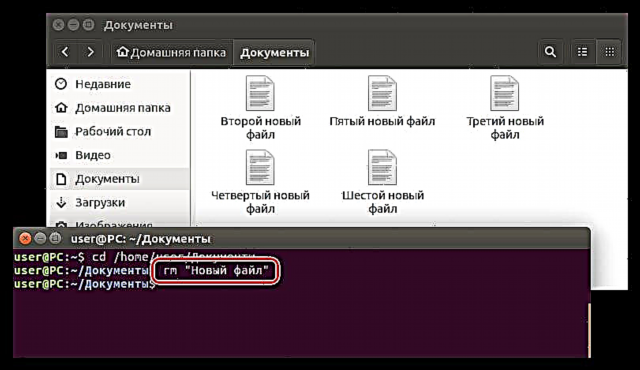
మీరు గమనిస్తే, ఈ ఆదేశాన్ని అమలు చేసిన తరువాత, ఫైల్ మేనేజర్లో ఫైల్ పోయింది "క్రొత్త పత్రం".
మీరు అనవసరమైన ఫైళ్ళ యొక్క మొత్తం డైరెక్టరీని క్లియర్ చేయాలనుకుంటే, వారి పేర్లను పదే పదే నమోదు చేయడానికి కొంత సమయం పడుతుంది. అన్ని ఫైల్లను తక్షణమే శాశ్వతంగా తొలగించే ప్రత్యేక ఆదేశాన్ని ఉపయోగించడం సులభం:
rm *
ఒక ఉదాహరణ:
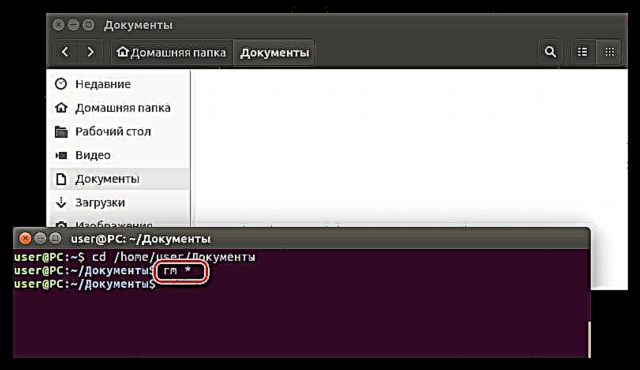
ఈ ఆదేశాన్ని అమలు చేయడం ద్వారా, ఫైల్ మేనేజర్లో గతంలో సృష్టించిన అన్ని ఫైల్లు ఎలా తొలగించబడ్డాయో మీరు చూడవచ్చు.
విధానం 2: ఫైల్ మేనేజర్
ఏదైనా ఆపరేటింగ్ సిస్టమ్ (OS) యొక్క ఫైల్ మేనేజర్ మంచిది, దాని కమాండ్ లైన్తో “టెర్మినల్” కాకుండా, కొనసాగుతున్న అన్ని అవకతవకలను దృశ్యమానంగా ట్రాక్ చేయడం సాధ్యపడుతుంది. అయితే, ప్రతికూలతలు కూడా ఉన్నాయి. వాటిలో ఒకటి: ఒక నిర్దిష్ట ఆపరేషన్ సమయంలో చేసే ప్రక్రియలను వివరంగా అనుసరించడానికి మార్గం లేదు.
ఏదేమైనా, ఇటీవల తమ కంప్యూటర్లో లైనక్స్ పంపిణీని ఇన్స్టాల్ చేసిన వినియోగదారులు, ఇది ఖచ్చితంగా ఉంది, ఎందుకంటే విండోస్తో సారూప్యత, వారు చెప్పినట్లు స్పష్టంగా ఉంది.
గమనిక: వ్యాసం నాటిలస్ ఫైల్ మేనేజర్ను ఉదాహరణగా ఉపయోగిస్తుంది, ఇది చాలా లైనక్స్ పంపిణీలకు ప్రామాణికం. అయినప్పటికీ, ఇతర నిర్వాహకుల సూచనలు సమానంగా ఉంటాయి, అంశాల పేర్లు మరియు ఇంటర్ఫేస్ మూలకాల లేఅవుట్ మాత్రమే తేడా ఉండవచ్చు.
ఫైల్ మేనేజర్లో ఫైల్ను సృష్టించండి
ఫైల్ను సృష్టించడానికి మీరు ఈ క్రింది వాటిని చేయాలి:
- టాస్క్బార్లోని దాని చిహ్నంపై క్లిక్ చేయడం ద్వారా లేదా సిస్టమ్ను శోధించడం ద్వారా ఫైల్ మేనేజర్ను (ఈ సందర్భంలో నాటిలస్) తెరవండి.
- అవసరమైన డైరెక్టరీకి వెళ్ళండి.
- ఖాళీ స్థలంలో కుడి క్లిక్ చేయండి (RMB).
- సందర్భ మెనులో, హోవర్ చేయండి పత్రాన్ని సృష్టించండి మరియు మీకు అవసరమైన ఆకృతిని ఎంచుకోండి (ఈ సందర్భంలో, ఫార్మాట్ ఒకటి - "ఖాళీ పత్రం").
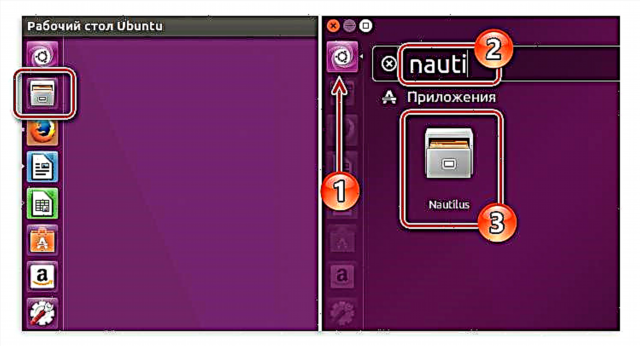
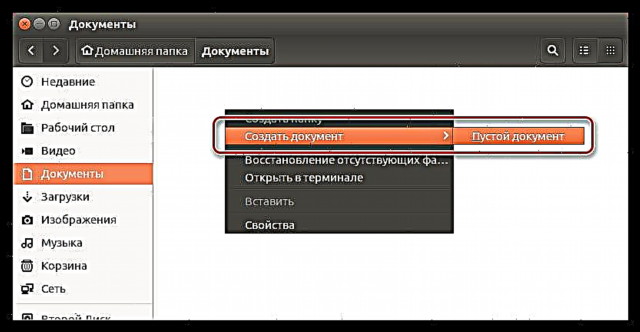
ఆ తరువాత, డైరెక్టరీలో ఖాళీ ఫైల్ కనిపిస్తుంది, దీనికి పేరు మాత్రమే ఇవ్వబడుతుంది.
ఫైల్ మేనేజర్లోని ఫైల్ను తొలగించండి
Linux నిర్వాహకులలో అన్ఇన్స్టాల్ చేసే విధానం మరింత సులభం మరియు వేగంగా ఉంటుంది. ఫైల్ను తొలగించడానికి, మీరు మొదట దానిపై RMB క్లిక్ చేసి, ఆపై కాంటెక్స్ట్ మెనూలోని అంశాన్ని ఎంచుకోవాలి "తొలగించు".
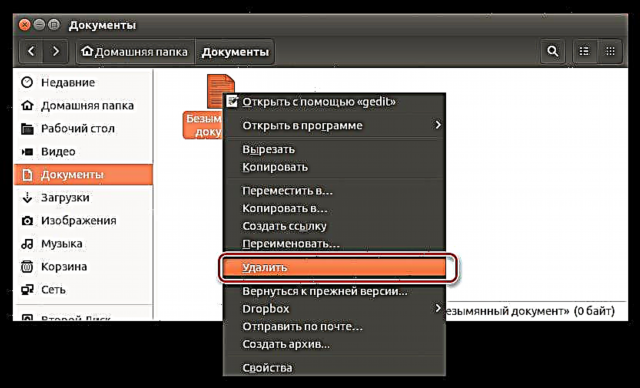
మీరు కోరుకున్న ఫైల్ను ఎంచుకుని, కీని నొక్కడం ద్వారా కూడా ఈ ప్రక్రియను వేగవంతం చేయవచ్చు తొలగించు కీబోర్డ్లో.
ఆ తరువాత, అతను "బాస్కెట్" కి వెళ్తాడు. మార్గం ద్వారా, దానిని పునరుద్ధరించవచ్చు. ఫైల్కు ఎప్పటికీ వీడ్కోలు చెప్పడానికి, మీరు ట్రాష్ క్యాన్ ఐకాన్పై RMB క్లిక్ చేసి ఎంచుకోవాలి "ఖాళీ చెత్త".
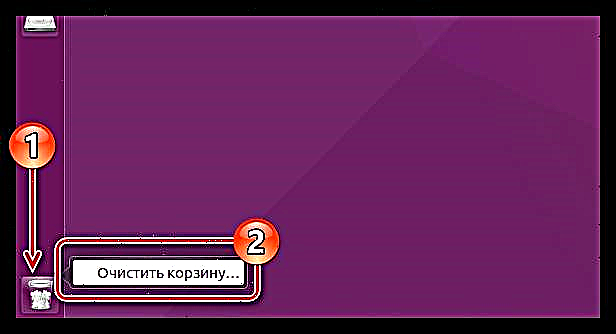
నిర్ధారణకు
మీరు గమనిస్తే, Linux లో ఫైళ్ళను సృష్టించడానికి మరియు తొలగించడానికి చాలా మార్గాలు ఉన్నాయి. మీరు సిస్టమ్ యొక్క ఫైల్ మేనేజర్ యొక్క సామర్థ్యాలను సద్వినియోగం చేసుకునే మరింత సుపరిచితమైనదాన్ని ఉపయోగించవచ్చు లేదా “టెర్మినల్” మరియు సంబంధిత ఆదేశాలను ఉపయోగించి నిరూపితమైన మరియు నమ్మదగినదిగా ఉపయోగించవచ్చు. ఏదైనా సందర్భంలో, మీరు అమలు చేయని పద్ధతులు ఏవైనా ఉంటే, మిగిలిన వాటిని ఉపయోగించుకునే అవకాశం ఎప్పుడూ ఉంటుంది.











